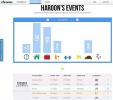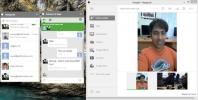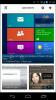Kako izkoreniniti Google Nexus 4 in namestiti ClockworkMod Recovery
In prav tako smo ukoreninili Nexus 4! Teče Android 4.2 Jelly Bean, Googlova najnovejša naprava Nexus podjetja LG je začela trkati na prodajne police v ZDA in Veliki Britaniji, vendar v preostalih delih sveta še vedno ostajajo željni oboževalcev, ki se še niso znali povezati s to napravo. Na srečo - kot to velja za vse, kar je Nexus - bodoči uporabniki zdaj ne morejo le izkoreniniti svojega Nexusa 4, temveč nanj namestiti tudi obnovitev ClockworkMod, takoj ko se nanj spustijo. Ko vam je že predstavil pregled novih funkcij Android 4.2 Jelly Bean, bo dostop do korenine še bolj zabaval vašo pot. Se sprašujete, zakaj bi se morali izkoreniniti? Oglejte si naš vodnik na strani 10 najboljših razlogov za izkoreninjenje naprave Android. Ste pripravljeni za izkoreninjenje in namestitev ClockworkMod? Preberite podrobna navodila.

Nadgradnja: An vse v enem orodjarstvo Nexus 4 je zdaj na voljo. Omogoča root z enim klikom, odklepanje zagonskega nalagala, enostavno namestitev gonilnikov ADB / fastboot, varnostno kopijo in še veliko več. Vendar pa od tega pisanja ne dovoli utripati obnovitve ClockworkMod.
Tukaj bomo ponudili dve različni metodi za ukoreninjenje Nexusa 4:
- Uporaba obnovitve ClockworkMod za bliskovno datoteko, ki vsebuje korenske datoteke.
- Zagon z nezanesljivo zagonsko sliko in ročni prenos korenskih datotek v napravo prek ADB.
Ni treba posebej poudarjati, da bo ukoreninjenje s pomočjo obnovitve po meri najlažji in najvarnejši način. Poleg tega bomo dali tudi navodila za utripanje ClockworkMod obnovitve.
Izjava o omejitvi odgovornosti: Sledite navodilom na lastno odgovornost. AddictiveTips ne bo odgovoren, če se bo naprava med postopkom poškodovala ali zidala.
Zahteve
- Nexus 4 z odklenjenim prtljažnikom. Navodila za odklepanje nakladalnika najdete v našem Vodič za odklepanje zagonskega nalagatelja Android.
- ADB s hitrim zagonom, nameščenim v vašem sistemu. Naše vodiče bi morali videti na kaj je ADB in kako ga namestiti.
- Prepričajte se, da je odpravljanje napak Android omogočeno v nastavitvah> Možnosti razvijalca. Ne najdete možnosti razvijalca? Tukaj je, kako lahko odkrij možnosti za razvijalce v sistemu Android 4.2.
- ClockworkMod regres (Prenesite najnovejše obnovitve na dotik za Google Nexus 4)
- SuperSU paket s programom Busybox (Potrebno samo za način obnovitve ClockworkMod)
- Nevarna boot.img in Korenske datoteke (Zahtevano samo za metodo Nevarna boot.img)
- Izvirni boot.img in prvotno okrevanje (Potrebno samo za obnovo)
Za naslednje korake, ki vključujejo ukaze, predpostavimo, da ste zahtevane datoteke prenesli v mapo C: \ Nexus. Če za ta namen uporabljate drug imenik, ga v ukazih ustrezno spremenite.
Vzemite varnostno kopijo (zelo priporočljivo)
Vedno je bolje varno kot žal, zato je najbolje, da vzamete varnostno kopijo, preden nadaljujete. Narediti tako:
- Prenesite obnovitveno sliko ClockworkMod s zgornje povezave na vaš računalnik in jo preimenujte v recovery.img
- Če boste za ukoreninjenje uporabili spodnjo obnovitveno metodo, bi bil zdaj pravi čas tudi za prenos "SuperSU paket s Busyboxom" iz zgornje povezave in ga kopirajte v notranjo stran SD vašega telefona kartica.
- Znova zaženite telefon v načinu hitrega zagona tako, da ga izklopite in nato pritisnete in zadržite gumba za zmanjšanje glasnosti in napajanja.
- Napravo povežite z računalnikom prek USB-ja.
- Odprite okno z ukaznim pozivom in vnesite naslednje ukaze, da preverite, ali obnovitev deluje ali ne (zažene se v obnovitev, ne da bi utripal):
cd c: \ Nexus. fastboot boot recovery.img
- Če obnovitveni čevlji pravilno stopijo, se dobro odpravite. Zdaj izvedite varnostno kopijo iz "varnostne kopije in obnovite".
To bi vam moralo omogočiti varno točko, če bi šlo kaj narobe. Na koncu tega priročnika bomo vključili tudi korake za obnovitev te varnostne kopije.
Root z uporabo ClockworkMod Recovery
To je priporočena metoda za večino uporabnikov. Razen če ta metoda ne deluje za vas ali če želite posebej uporabiti nevaren način zagonske slike, priporočamo, da se držite tega.
- Še vedno bi morali biti v načinu obnovitve. Če ne, vstopite vanj po zgoraj navedeni metodi.
- Pojdite na "namestite zip sdcard"> "izberite zadrgo s sdcard" in izberite ZIP datoteko SuperSU.
- Ko se datoteka uspešno namesti, ponovno zaženite napravo.
Zdaj lahko preverite predal aplikacije za aplikacijo SuperSU. Če je tam, je vaša naprava uspešno ukoreninjena.
Root z uporabo Nevarna boot.img
Če ne želite uporabiti metode obnovitve ClockworkMod, lahko uporabite to alternativno metodo, ki vključuje ročno kopiranje potrebnih datotek v napravo prek ADB-ja po zagonu z varnostno zagonsko sliko, ki omogoča popoln dostop za branje / pisanje v ADB.
- Če ste trenutno zagnani v Android ali obnovitvenem načinu, znova zaženite napravo v način hitrega zagona.
- V okno z ukaznim pozivom vnesite naslednji ukaz in preverite, ali bo varen boot.img deloval ali ne. (Upoštevajte, da ukaz ne bo trajno utripal boot.img, ampak preprosto zagnati napravo vanj.)
fastboot boot boot.img
Če se telefon pravilno zažene, se odpravite. Če se to ne zgodi, slika zagona ni delovala za vas, zato morate preprosto znova zagnati napravo in namesto tega uporabiti zgoraj način ClockworkMod.
- Prenesite korenske datoteke s zgornje povezave in izvlecite vsebino prenesene zip datoteke v isti imenik C: \ Nexus.
- Zdaj vnesite naslednje ukaze, enega za drugim:
adb shell mount -o remount, rw / sistem adb push su / system / bin / adb push Superuser.apk / system / app / adb push busbox / system / xbin / adb shell chmod 06755 / sistem / bin / su chmod 0644 /system/app/Superuser.apk chmod 04755 / sistem / xbin / zaklenjen cd / sistem / xbin zabojnik - namestitev / sistem / xbin / izhod izhod
- Znova zaženite telefon.
Če gre vse v redu, bi morali imeti korenski dostop.
Slika Nevarna zagonska slika (izbirno)
Utripanje nezanesljive zagonske slike vam bo omogočilo, da zaženete ADB kot root in uporabite 'adb remount' za popoln dostop do branja / pisanja do celotnega datotečnega sistema vašega telefona.
- Pred tem korakom je zelo priporočljivo narediti varnostno kopijo. Za ta namen uporabite zgornja navodila. Če ste že ukoreninjeni, boste morda želeli znova izvesti varnostno kopijo, da vam ne bi bilo treba ponovno ukoreniniti, če bi šlo kaj narobe in boste morali obnoviti varnostno kopijo.
- Prepričajte se, da ste v načinu hitrega zagona. Če še niste, se vrnite na to, kot je opisano zgoraj.
- V računalnik vnesite naslednje ukaze:
fastboot flash boot boot.img
Zdaj bi morali utripati varnostno sliko zagona. V primeru, da po utripavanju ne deluje, preprosto obnovite varnostno kopijo, ki ste jo posneli pred bliskom, s spodnjimi navodili za obnovitev in stvari se morajo vrniti v normalno stanje. Če varnostna kopija ClockworkMod za vas ni delovala, lahko sliko spodnjega zagona vedno znova spremenite s spodnjo metodo neposredne obnovitve.
Namestite ClockworkMod Recovery (neobvezno)
Nadgradnja: Zdaj je na voljo uradna in v celoti delujoča različica obnovitve ClockworkMod. Če želite v svojo napravo namestiti moduse, hake in ROM-ove, ki jih je mogoče obnoviti, jo boste lahko bliskali. Če je vse, kar potrebujete, dostop do korenin, ga ne potrebujete.
Če želite bliskati najnovejše obnovitev ClockworkMod, sledite tem korakom:
- Če tega še niste storili, prenesite obnovitveno sliko ClockworkMod s zgornje povezave in jo preimenujte v recovery.img
- Odprite ukazni poziv in se pomaknite do mape, v katero ste prenesli obnovitveno sliko.
- Spet preklopite telefon v način hitrega zagona in vnesite naslednji ukaz:
fastboot flash recovery recovery.img
Zdaj bi morali imeti nameščeno obnovitev ClockworkMod in se lahko vanj zaženete tako, da se zaženete v način hitrega zagona, izberete 'Obnovitveni način' s tipkami za glasnost in pritisnete tipko za vklop.
Ponovna vzpostavitev varnostne kopije (če gre kaj narobe)
V primeru, da ste posneli negotovo zagonsko sliko in se zataknili v prtljažniku ali pa se je zasvetil neuradni obnovitev in se niste mogli zagnati Če zbrnete stvari v katerem koli od ukazov ali preprosto naletite na težave v napravi, potem ko jo vkoreninite, se lahko vedno vrnete nazaj v varnostno kopijo, ki jo vzel. Narediti tako:
- V obnovitev se zaženite po isti metodi, kot ste jo uporabili pri izdelavi varnostne kopije.
- Pojdite na "varnostno kopiranje in obnovitev" in obnovite varnostno kopijo, ki ste jo posneli od tam.
Ko je varnostna kopija obnovljena, se bodo stvari vrnile v normalno stanje. Res je tako preprosto.
Neposredna obnova originalne slike zagona in / ali obnovitve
V primeru, da ste posneli negotovo zagonsko sliko in se po njej zataknili v prtljažniku ali pa ste zasvetili neuradno obnovitev in se niste mogli zagnati vanj, lahko vrnete nazaj na prvotno zagonsko in / ali obnovitveno sliko kot sledi:
- Napravo zaženite v načinu hitrega zagona.
- Prenesite prvotno sliko zagona in / ali prvotno sliko za obnovitev s zgornjih povezav in jih postavite v isti imenik C: \ Nexus. Prepričajte se, da ste prej naloženi nesigurni boot.img in / ali recovery.img preimenovali v nekaj drugega, saj so te datoteke poimenovane enako.
- V okno z ukaznim pozivom vnesite ustrezen ukaz:
- Če želite obnoviti prvotno sliko zagona:
fastboot flash boot boot.img
- Če želite obnoviti prvotno sliko za obnovitev:
fastboot flash recovery recovery.img
Če sta obe utripali, lahko oboje obnovite tako, da uporabite ukaze drug za drugim.
- Če želite obnoviti prvotno sliko zagona:
- Znova zaženite napravo in morali bi biti dobri.
Za posodobitve in poizvedbe, povezane z metodo boot.img, pojdite na nit na forumu pri XDA-Developers. Za kakršne koli pripombe ali težave v zvezi z ročno metodo ukoreninjenja prek nezanesljivega boot.img, pojdite na ta nit XDA-Developers.
Poleg tega si oglejte našo zbirko 15 obveznih aplikacij za ukoreninjeni telefon Android.
Zayed Rehman prispeval k tej objavi.
Iskanje
Zadnje Objave
Spremljajte in spremljajte svoje vsakdanje navade v iOS in Android s Chronosom
Večina od nas je imela trenutke, ko se nehamo razmišljati o tem, ka...
Prosto z Googlovimi Hangouts poenoteno, večpredstavna IM in video klepet
Včerajšnji pozdrav Google I / O je prinesel veliko pomembnih napove...
Feedly Za Android in iOS dobiva dvigovanje obrazov, pametno iskanje, skupno rabo in več
Uradni odjemalec mobilnih bralcev najljubšega bralnika RSS za Andro...